
Image: Dominik Tomaszewski / Foundry
Votre curseur reste bloqué à la moitié de votre saisie ? C’est probablement l’un des problèmes les plus frustrants que votre ordinateur portable puisse vous poser.
À moins que vous n’ayez une souris externe sous la main, la navigation se limitera aux raccourcis clavier. Avoir un appareil à écran tactile pourrait aussi vous sortir d’affaire, mais pas sur du long terme…
De plus, un curseur bloqué ne se résout pas par l’astuce éteindre et rallumer, vous devez donc trouver la combinaison de commandes ou de touches de fonction qui permettra de réactiver le pavé tactile. Il est également possible qu’un autre utilisateur du PC l’ait désactivé via les paramètres Windows.
De même que de nombreux PC portables vous permettent de désactiver le pavé tactile, que ce soit à l’aide d’un bouton dédié, d’un raccourci ou via le BIOS. Il est également très facile d’appuyer accidentellement sur ce bouton, puis de se demander pourquoi le curseur est bloqué et ne bouge plus.
Pour remédier à ce dysfonctionnement et retrouver votre pavé tactile, suivez nos 3 astuces, expliquées ci-dessous.
1.
Repérer la touche pavé tactile sur votre clavier et la réactiver

Foundry
La raison la plus courante pour laquelle un curseur est bloqué est que vous avez accidentellement désactivé le pavé tactile. Sur certains ordinateurs portables, il est étonnamment facile de le faire sans s’en rendre compte.
Alors, la première chose à faire est de vérifier si un bouton de votre clavier comporte une icône qui ressemble à un pavé tactile. Si oui, alors appuyez dessus et voyez si le curseur se déplace de nouveau.
Si vous ne le trouvez pas alors vérifiez la rangée de touches de fonction (F) en haut de votre clavier. Beaucoup d’entre elles comportent des icônes, recherchez celle qui correspond au pavé tactile, généralement il s’agit de la touche F7, mais il se peut qu’il s’agisse de F5 ou de F9.
Il est peu probable qu’une simple pression sur cette touche suffise ; vous devrez donc également appuyer sur la touche Fn (en bas du clavier) et à la maintenir enfoncée avec la touche de fonction correspondante à votre curseur (Fn + F5/7 ou 9).
2.
Vérifier vos paramètres Windows

Foundry
Pour vérifier si votre pavé tactile a été désactivé dans Windows rendez‑vous dans le champ de recherche de la barre des tâches (ou Démarrer), tapez souris, puis ouvrez l’option proposée Paramètres de la souris.
Dans la section Paramètres associés, cliquez sur Options supplémentaires de souris ou Paramètres de souris supplémentaires si vous êtes sous Windows 11.
Dans la fenêtre qui s’ouvre, rendez-vous dans le dernier onglet Matériel et assurez-vous que votre souris est surlignée.
Sélectionnez Propriétés en bas, à la nouvelle fenêtre, cliquez sur Modifier les paramètres. Vous aurez peut-être besoin d’entre votre mot de passe.
Si rien ne vous est demandé, alors dans l’onglet Pilote, vous devriez voir l’option Désactiver l’appareil, cliquez dessus, puis une seconde fois pour le réactiver.
3.
Vérifier la LED sur le pavé tactile

IDG / Matthew Elliott
Certains ordinateurs HP ont une LED dans le coin supérieur gauche. Si la vôtre est allumée, cela signifie que le pavé tactile est désactivé. Il suffit de taper deux fois dessus pour le relancer.
Nous espérons que l’une de ces méthodes a fonctionné et que votre problème est maintenant résolu.
Si ce n’est pas le cas, essayez la méthode classique “éteindre et rallumer” ; le redémarrage de Windows résout étonnamment souvent les problèmes.
Si cela ne suffit pas, il est possible que le pavé tactile lui-même soit en cause. La meilleure option dans ce cas est d’acheter une souris externe, de la brancher sur un port USB libre de votre ordinateur portable et de l’utiliser à la place du pavé tactile.
Cela vous reviendra moins cher que de faire réparer votre ordinateur portable. Mais s’il est encore sous garantie, contactez le revendeur (s’il a moins de six mois) ou le fabricant (s’il a plus de six mois) et vous devriez obtenir une solution.
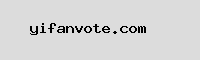

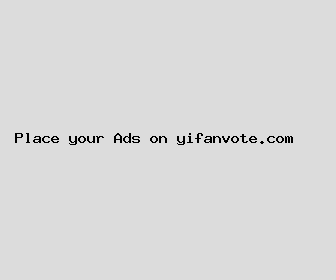
Author: Charles Strickland
Last Updated: 1702785482
Views: 965
Rating: 4.8 / 5 (92 voted)
Reviews: 80% of readers found this page helpful
Name: Charles Strickland
Birthday: 1963-10-29
Address: 9965 Taylor Freeway, Abbottville, AZ 91043
Phone: +3831096653925343
Job: Nurse
Hobby: Rowing, Amateur Radio, Hiking, Backpacking, Coin Collecting, Table Tennis, Raspberry Pi
Introduction: My name is Charles Strickland, I am a dazzling, Precious, Colorful, resolute, unwavering, vivid, courageous person who loves writing and wants to share my knowledge and understanding with you.